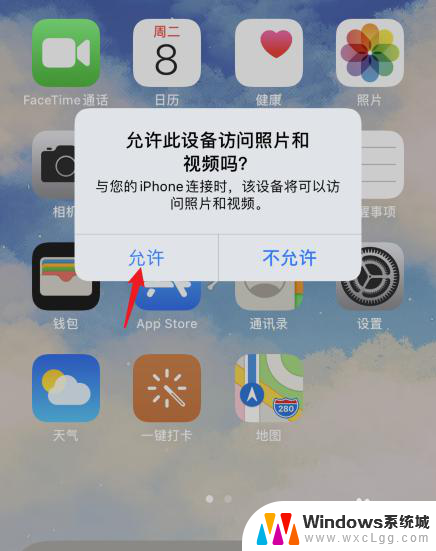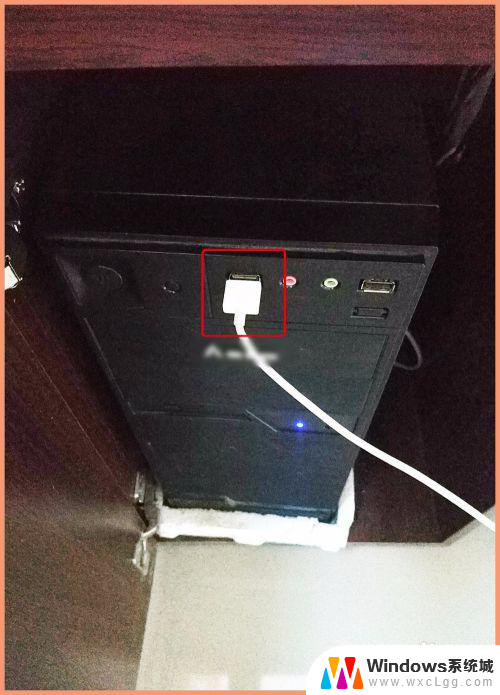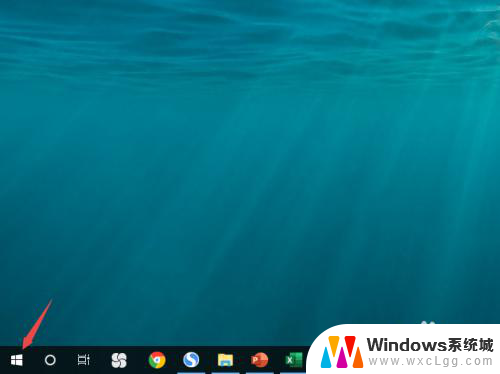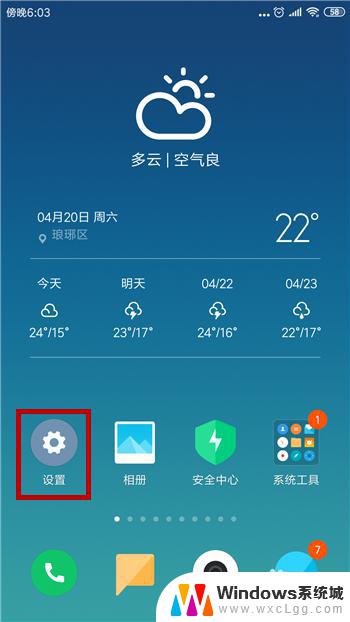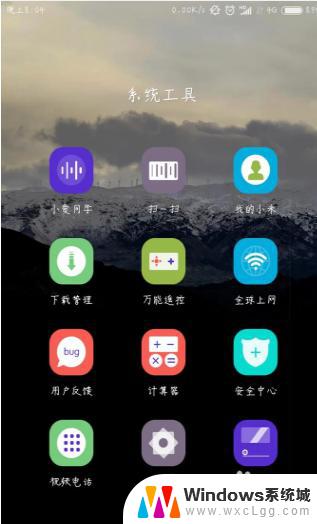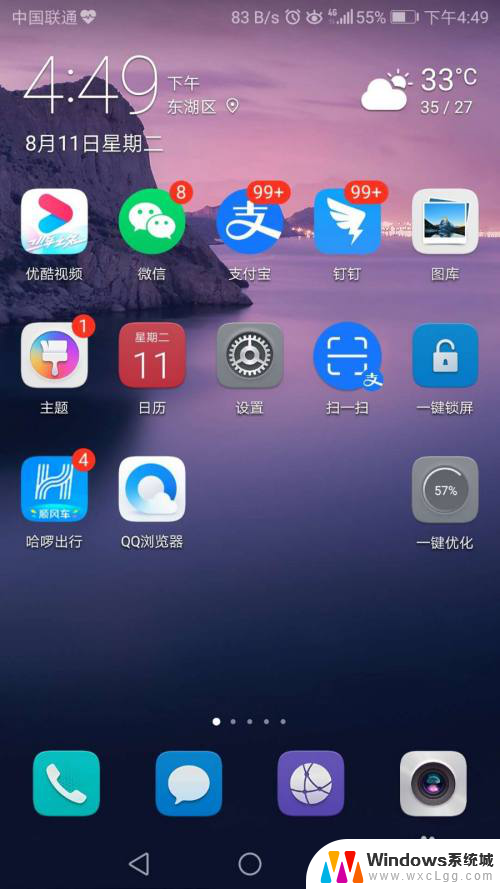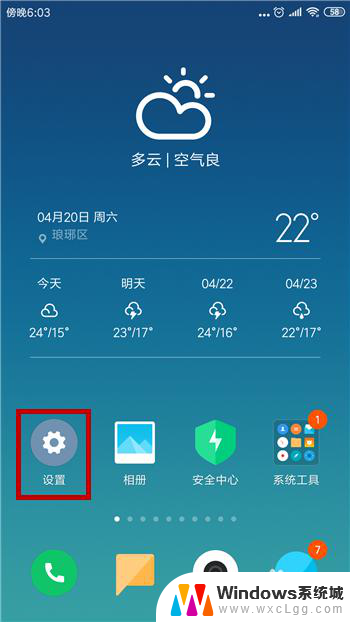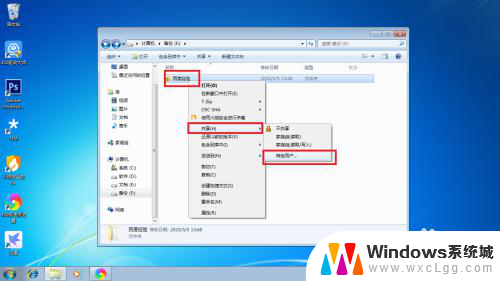手机连wifi可以usb共享给电脑吗 通过USB将手机网络分享给电脑
手机连wifi可以usb共享给电脑吗,在如今的信息时代中,手机的重要性不言而喻,在使用手机时,许多人会遇到需要在电脑上进行操作的情况,这时手机可以通过USB将网络进行分享,方便用户在各种情况下使用。那么问题来了,手机连接WiFi后可以通过USB共享给电脑吗?答案是可以的。下面我们来详细介绍一下。
方法如下:
1.首先是要准备一根可以用的USB数据线

2.让手机连上网络,这里使用的是wifi
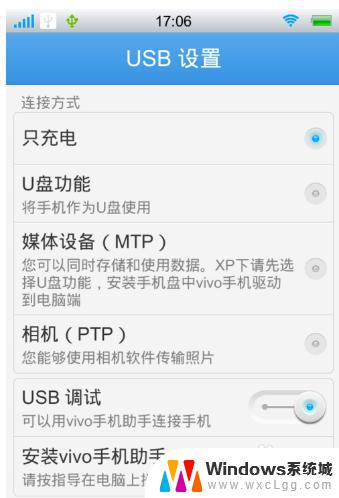
3.在wifi热点中找到USB共享手机网络,打开USB共享手机网络选项。
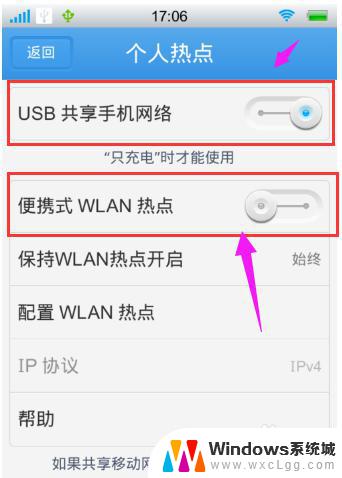
4.一般手机开启USB共享手机网络后,稍等一会你的PC就会有一个网络连接出来
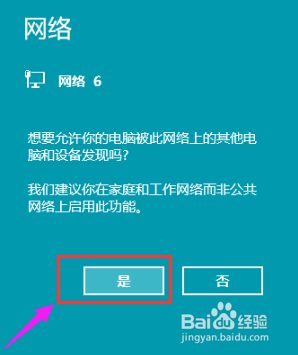
5.新出现的网络连接可以在控制面板的网络连接中看到。
选择这个网络连接以太网4
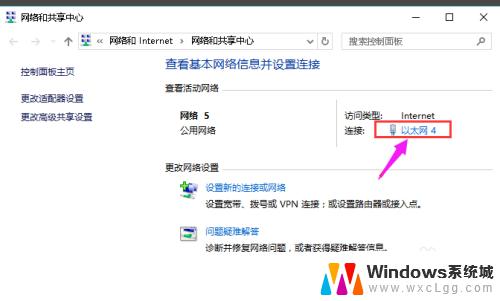
6.选择以太网4的属性
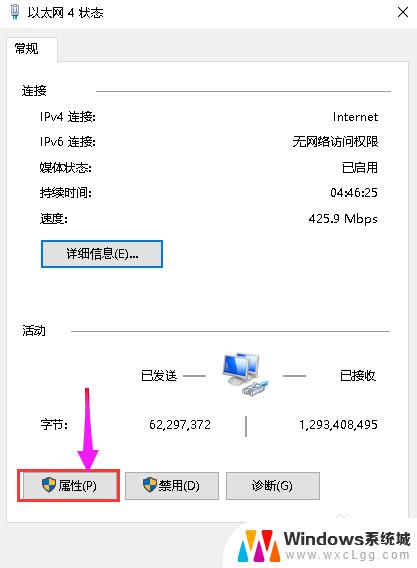
7.可以看到它的网卡名称
USB Remote NDIS base internet share Device
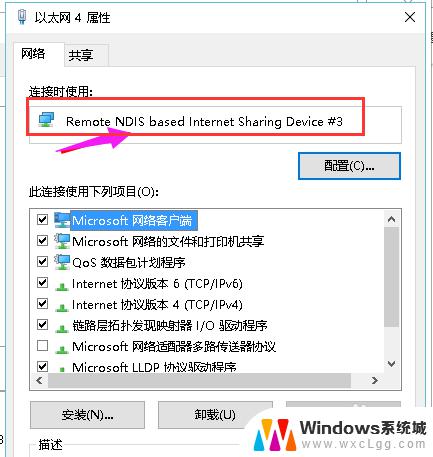
8.而且在你的设备管理器中也会多出这个名字的网卡
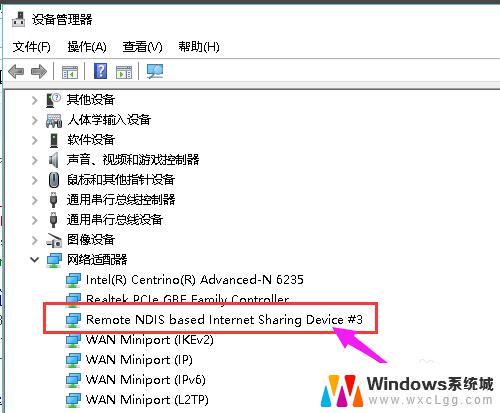
以上就是关于将手机 wifi 共享给电脑的全部内容,如果你遇到了这种情况,可以按照小编的步骤进行解决,非常简单快速,一步到位。